修改此控制項目會使頁面自動更新

在 Mac 上更改「人像」模式照片
你可以編輯「人像」模式照片來更改光線效果或焦深。
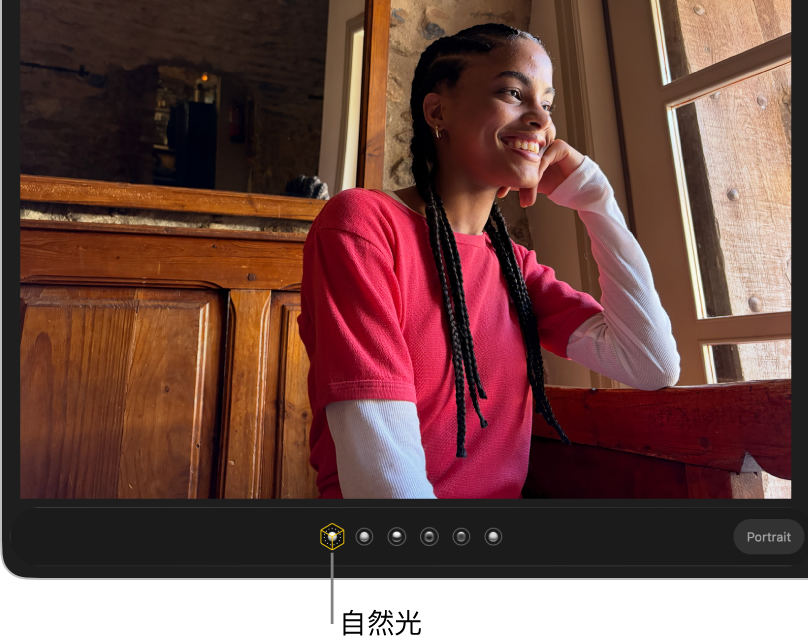
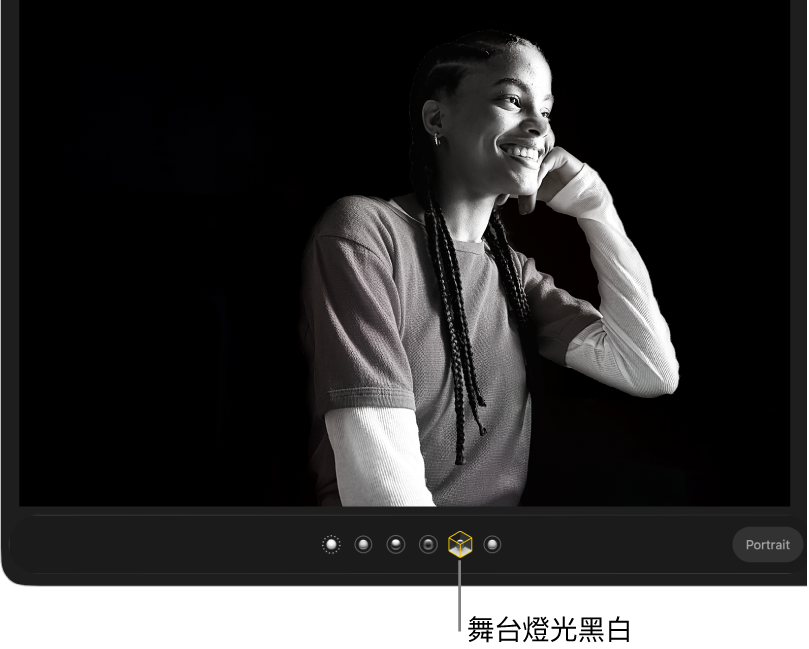
更改光線效果
若「人像」模式照片是以 iPhone 8 Plus 或以上版本拍攝,你可以套用六種攝影棚品質光線效果來改變照片外觀。
前往 Mac 上的「照片」App
 。
。按一下側邊欄中「媒體類型」下方的「人像」。
若沒在側邊欄中看到「人像」,請將指標停留在側邊欄中的「媒體類型」上,然後按一下
 。
。按兩下「人像」模式照片,然後按一下工具列中的「編輯」。
請確定已選取照片上方工具列中的「調整」,然後選取燈光效果。
如果光線效果變暗,請按一下照片底下的「人像」來將它們開啟。針對也是「原況照片」的「人像」模式照片,請按一下照片下方的
 來顯示光線效果。
來顯示光線效果。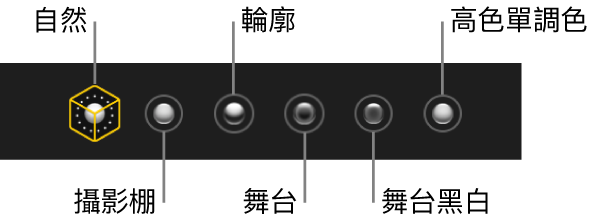
自然光:顯示人像照原圖。
攝影棚燈光:調亮臉部特徵。
輪廓光:套用戲劇性定向光線。
舞台燈光:套用舞台聚光燈光線並調暗背景。
舞台燈光黑白:將人像照變為黑白照片並搭配舞台光線。
高色調燈光黑白:將人像改為黑白照片並搭配白色背景。(只適用於使用 iPhone 11、iPhone 11 Pro 或後續機型拍攝的「人像」模式照片。)
更改焦點
前往 Mac 上的「照片」App
 。
。按一下側邊欄中「媒體類型」下方的「人像」。
若沒在側邊欄中看到「人像」,請將指標停留在側邊欄中的「媒體類型」上,然後按一下
 。
。按兩下「人像」模式照片,然後按一下工具列中的「編輯」。
請確定已選取照片上方工具列中的「調整」,然後選取照片下方的「人像」。
按一下照片上的焦點,照片上的其餘部分會自動變成模糊。
針對也是「原況照片」的「人像」模式照片,你可以只在預設主要照片上設定焦深。